Python服务器创建虚拟环境跑代码
一、前言
最近忙着在服务器上跑代码
学习积累了一些经验技巧
这里用来记录分享给大家
二、创建虚拟环境用来跑代码
下面我会以一个实例为模板,学习完之后,再删掉
不会占用大家的服务器
1、连接上服务器
比如我的连接方式为:ssh -p 你的编号 username-host
2、创建虚拟环境
这里我以一篇代码为例
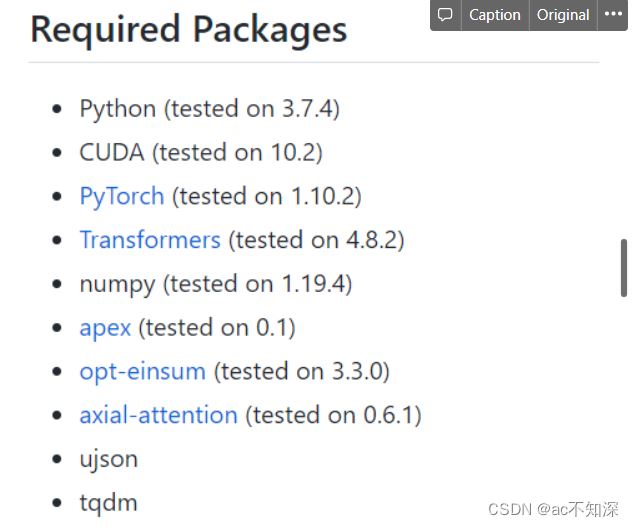
创建虚拟环境
conda create -n KDDocRE python==3.7.4
3、进入虚拟环境
conda activate KDDocRE

4、安装cuda
conda install cudatoolkit=10.2
如果速度有些慢的话可以考虑更换清华源
conda config --add channels https://mirrors.tuna.tsinghua.edu.cn/anaconda/pkgs/free/ conda config --add channels https://mirrors.tuna.tsinghua.edu.cn/anaconda/cloud/conda-forge conda config --add channels https://mirrors.tuna.tsinghua.edu.cn/anaconda/cloud/msys2/ conda config --add channels https://mirrors.tuna.tsinghua.edu.cn/anaconda/cloud/pytorch/ conda config --set show_channel_urls yes
5、安装PyTorch
这里给大家提供两种方式安装
pip3 install torch torchvision torchaudio 或者 conda install pytorch torchvision torchaudio cudatoolkit=10.2 -c pytorch
两者都可以,但是一定要确认好你的版本号
官网在这里
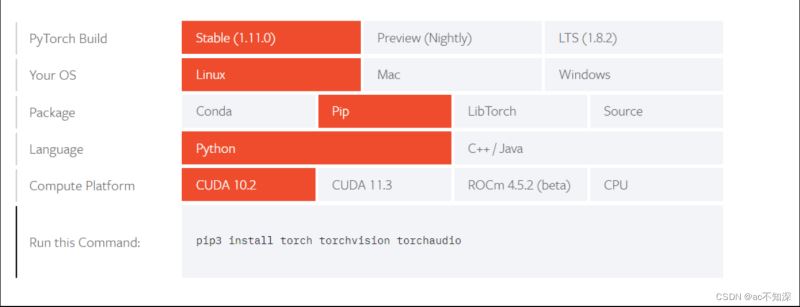
6、安装Transformer
pip install transformers==4.8.2
这里读者注意一下,如果三方库后面没有加上版本号
会默认为安装最新版本
如果已经安装过了其他版本
可以考虑再次安装指定版本
之前的版本会自动卸载(下图二)
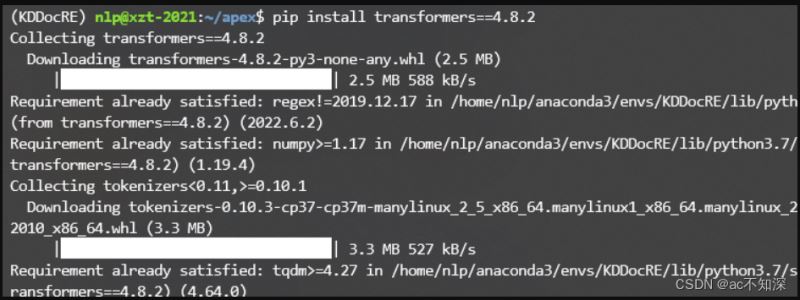

7、安装numpy
pip install numpy==1.19.4
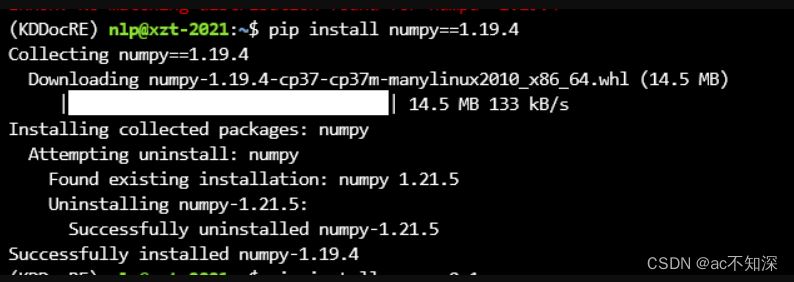
8、安装apex
这个三方库比较难安装
git clone https://github.com/NVIDIA/apex cd apex pip install -v --disable-pip-version-check --no-cache-dir --global-option="--cpp_ext" --global-option="--cuda_ext" ./
如有报错请参考这篇文章
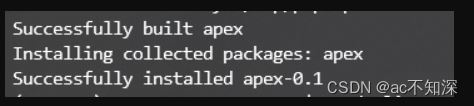
9、安装opt-einusm
pip install opt_einsum==3.3.0

10、安装axial-attention
pip install axial_attention==0.6.1

11、安装ujson
pip install ujson

12、安装tqdm
pip install tqdm
13、跑代码
以上环境都配置完成
接下来可以用pycharm打开整个文件
我依然以上面那个项目为例
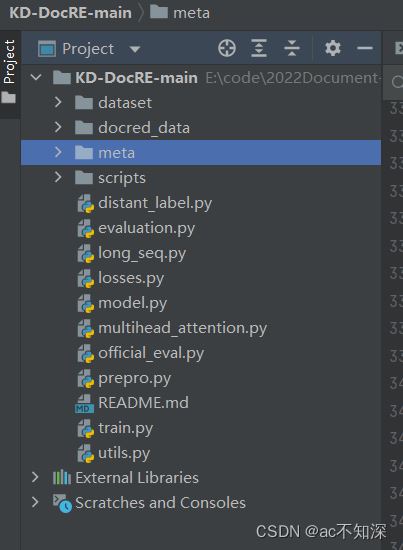
打开以后是这个样子
然后使用pycharm远程连接服务器开始愉快的跑代码了
远程连接服务器的文章在这
具体如何把代码跑起来
一般项目中的READ.md都会有介绍
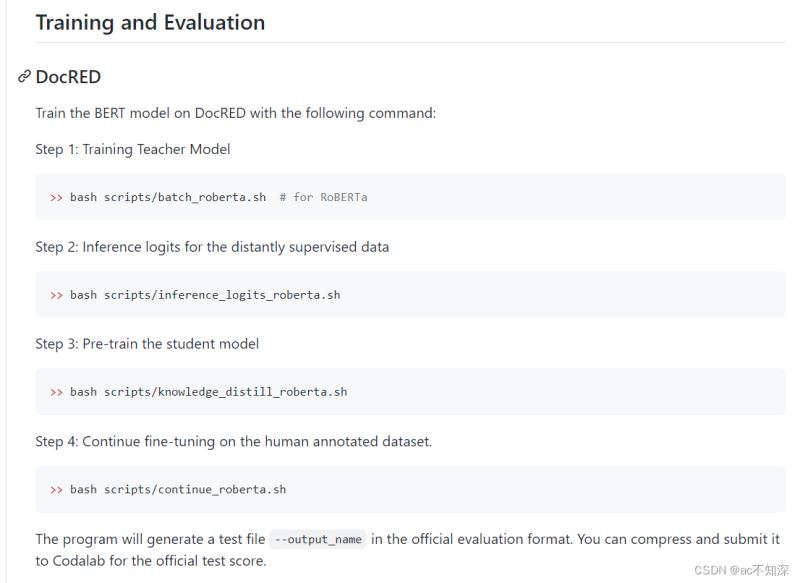
13、退出环境
conda deactivate
14、查看当前虚拟环境列表
conda env list
15、删除环境
conda remove -n KDDocRE
如此以来,我们就完成了环境创建,跑代码,删除环境等操作
可以拿自己的项目练练手啦
到此这篇关于Python服务器创建虚拟环境跑代码的文章就介绍到这了,更多相关Python创建虚拟环境内容请搜索以前的文章或继续浏览下面的相关文章希望大家以后多多支持!
若文章对您有帮助,帮忙点个赞!

(微信扫码即可登录,无需注册)